Net als elke sociale netwerksite heeft Instagram ook strikte communityrichtlijnen die elke gebruiker moet volgen.
Hoewel de site gratis is, kan deze soms hard tegen je zijn. Het heeft bijvoorbeeld een record van het verbannen van gebruikersaccounts die in strijd zijn met de communityrichtlijnen. Wat erger is, Instagram geeft geen waarschuwing voordat het een gebruikersaccount uitschakelt dat het als een bedreiging beschouwt.
Wanneer Instagram ontdekt dat een account de algemene voorwaarden schendt, wordt het account onmiddellijk uitgeschakeld. En wanneer het account is uitgeschakeld, ziet u deze foutmelding:
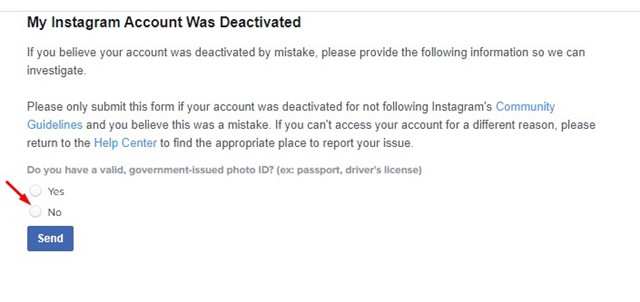
‘Uw account is uitgeschakeld wegens schending van onze voorwaarden. Ontdek hoe u uw account mogelijk kunt herstellen..
De foutmelding verschijnt wanneer u zich aanmeldt bij uw Instagram-account. In plaats van het hoofdscherm te vinden, zie je deze foutmelding.
‘Je account is uitgeschakeld wegens het schenden van onze voorwaarden’ foutmelding op Instagram kan frustrerend zijn, vooral als je geen enkele algemene voorwaarden van het platform hebben geschonden.
Waarom was mijn Instagram-account uitgeschakeld?
Instagram geeft je geen reden de deactivering van de rekening. Maar het vertelt je over de meest waarschijnlijke oorzaken die kunnen leiden tot een accountblokkering.
De communityrichtlijnen van Instagram zeggen dat gebruikers alleen hun eigen foto’s en video’s mogen plaatsen en zich altijd aan de wetten moeten houden. Het vertelt je ook om mensen niet te spammen of naaktheid op het platform te plaatsen.
Dus als je dergelijke acties hebt gedaan, heb je een duidelijke reden voor de accountblokkering. Daarnaast leidt het gebruik van aangepaste versies van Instagram ook tot een accountverbod. Er is dus geen enkele reden waarom uw Instagram-account is uitgeschakeld; u moet het zelf inspecteren en uitzoeken.
Hoe kunt u de fout’Uw account is uitgeschakeld wegens schending van onze voorwaarden’oplossen?
Als je account is uitgeschakeld en je ziet het foutscherm’Je account is uitgeschakeld wegens schending van onze voorwaarden’tijdens het inloggen, je moet zoeken naar manieren om het uitgeschakelde Instagram-account te ontgrendelen.
Er zijn twee verschillende methoden om een uitgeschakeld Instagram-account te herstellen. Hieronder hebben we twee beste manieren gedeeld om een uitgeschakeld Instagram-account te herstellen.
Herstel een uitgeschakeld Instagram-account (zonder foto-ID)
Als u denkt dat uw Instagram account per ongeluk is uitgeschakeld, moet je Instagram vragen om het te onderzoeken. U kunt een verzoek indienen, zelfs als u geen door de overheid uitgegeven identiteitsbewijs met foto heeft. Dit is wat u moet doen.
1. Open eerst uw favoriete webbrowser en bezoek deze webpagina.
p>
2. Selecteer’Nee‘op de pagina Hebt u een geldig, door de overheid uitgegeven identiteitsbewijs met foto? sectie.
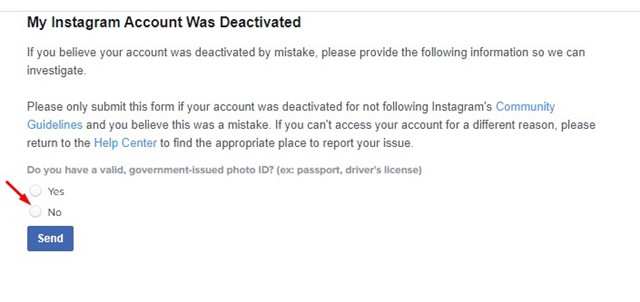
3. Voer vervolgens je Volledige naam en je Instagram-gebruikersnaam in.
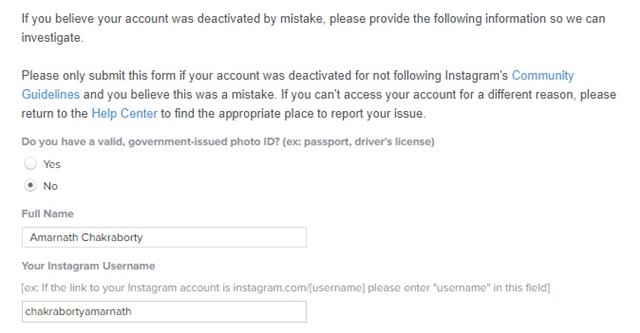
4. Voer vervolgens het e-mailadres in dat vermeld staat op uw Instagram-account.
5. Voer nu de naam van uw land in het veld’Vanuit welk land schrijft u?‘in.
6. Klik vervolgens op de knop Bestanden kiezen en upload een van deze documenten:
Bankafschrift Buskaart Cheque Creditcard Werkgelegenheidsverificatie Bibliotheekkaart Mail Tijdschriftabonnementsstrook Medisch dossier Lidmaatschaps-ID (bijv. pensioenkaart , vakbondslidmaatschap, werk-ID, beroeps-ID) Salarisstrookje Vergunning Schoolkaart Schooldossier Socialezekerheidskaart Energierekening Jaarboekfoto (werkelijke scan of foto van de pagina in uw jaarboek) 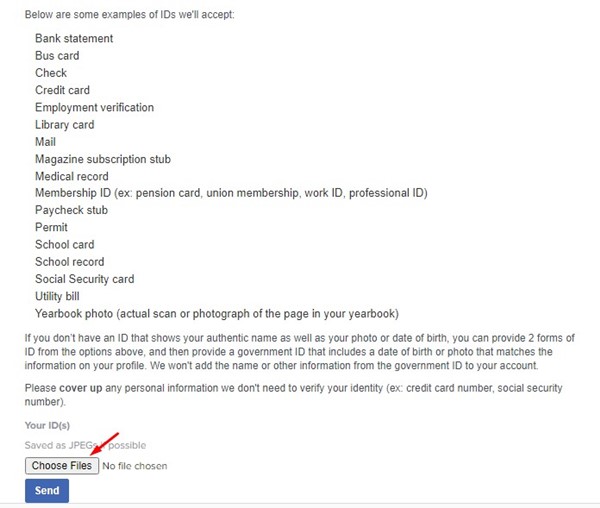
Dit zijn voorbeelden van ID’s die Instagram accepteert voor verificatie.
7. Na het uploaden van een ID, moet u op de knop Verzenden klikken.
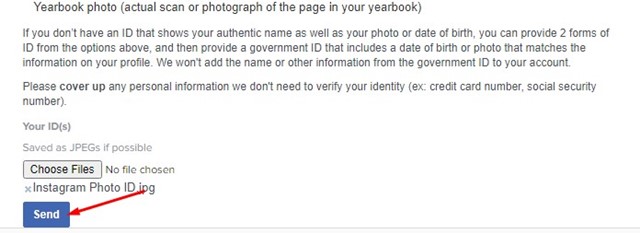
Dat is alles! Het formulier wordt voor onderzoek naar Instagram gestuurd. Als uw account per ongeluk is uitgeschakeld, krijgt u het terug. Vervolgens moet u uw e-mail controleren op de reactiveringslink. Het kan een paar uur of dagen duren voordat de e-mail aankomt.
Herstel uitgeschakelde Instagram-account (eenvoudige methode)
Hiervoor moet u uw door de overheid uitgegeven foto uploaden ID naar Instagram. Als je een door de overheid goedgekeurd identiteitsbewijs met foto hebt, is de kans groter dat je het uitgeschakelde Instagram-account terugkrijgt. Dit is wat u moet doen.
1. Open eerst uw favoriete webbrowser en bezoek deze webpagina. p>
2. Selecteer’Ja‘op de pagina Hebt u een geldig, door de overheid uitgegeven identiteitsbewijs met foto? gedeelte.
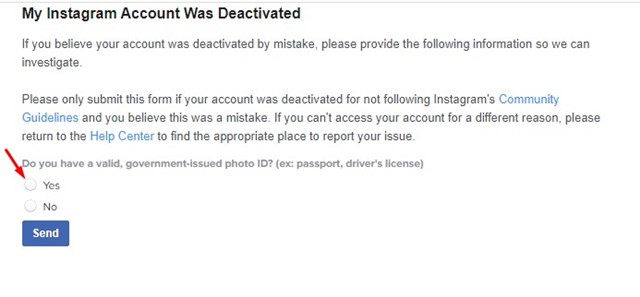
3. Voer vervolgens uw volledige naam, Instagram-gebruikersnaam en e-mailadres in.
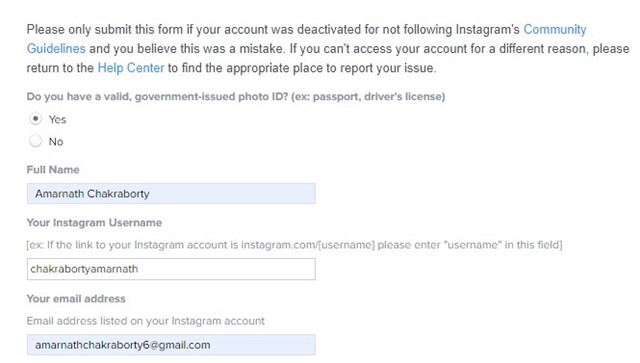
4. Als u klaar bent, typt u uw landnaam in het veld’Vanuit welk land schrijft u’.
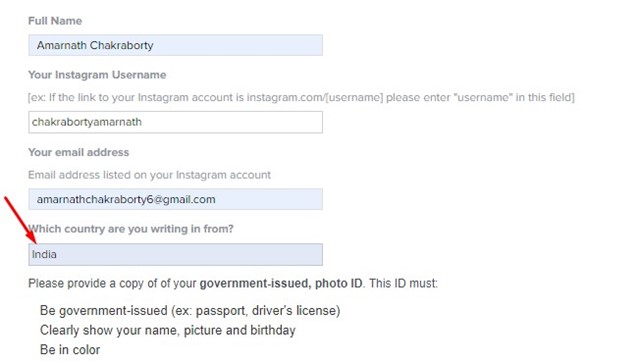
5. Blader vervolgens een beetje naar beneden en klik op de knop Bestanden kiezen. Selecteer een kopie van uw door de overheid uitgegeven identiteitsbewijs met foto.
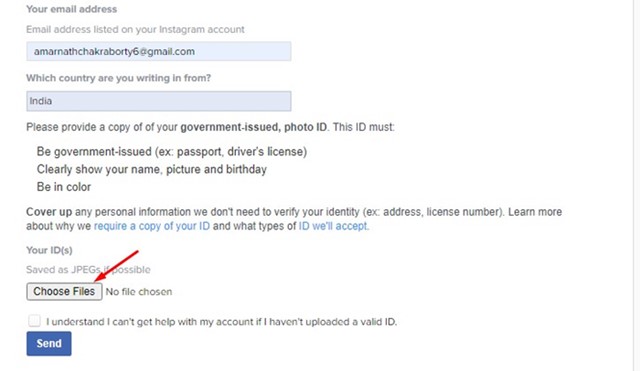
6. Na het uploaden van de bestanden, vink de optie aan die zegt:’Ik begrijp dat ik geen hulp kan krijgen met mijn account als ik geen geldig ID heb geüpload‘en klik vervolgens op de knop Verzenden.
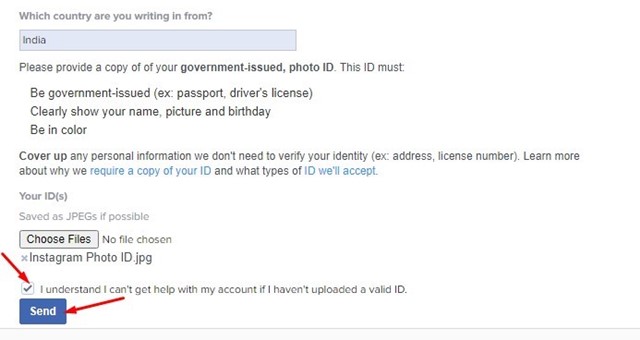
Dat is alles! Nu moet je een paar uur of dagen wachten. Instagram beoordeelt je verzoek en neemt zo snel mogelijk contact met je op. Blijf je e-mailadres regelmatig controleren.
Andere manieren om een uitgeschakeld Instagram-account te herstellen?
De methoden die we hebben gedeeld, werken alleen als je Instagram-account is per ongeluk uitgeschakeld. Je krijgt geen toegang meer tot je account als je de regels hebt misbruikt.
Een alternatieve manier om een uitgeschakeld Instagram-account te herstellen is door contact op te nemen met Instagram via Twitter. Je kunt je Instagram-handle in je tweet taggen en hen vragen je account te beoordelen.
De officiële Twitter-handle voor Instagram is @Instagram. Je kunt ze tweeten of directe berichten sturen.
Lees ook: Instagram-verhaal opslaan met muziek/nummer
Dit zijn dus de weinige beste manieren om de Foutmelding’Je account is uitgeschakeld wegens schending van onze voorwaarden’ op Instagram. Als je meer hulp nodig hebt bij het herstellen van je uitgeschakelde Instagram-account, laat het ons dan weten in de reacties. En als je het zekere voor het onzekere wilt nemen, ga dan niet in tegen de communityrichtlijnen van Instagram. Als het artikel je heeft geholpen, deel het dan met je vrienden.

